En PowerPoint podemos crear efectos sorprendentes a partir de imágenes y formas. Aquí le mostraremos cómo crear un efecto de papel rasgado en PowerPoint 2010. Con el fin de seguir este tutorial es la clave para insertar una forma rectangular y luego cambiar la imagen de fondo la forma en lugar de sólo la inserción de una imagen.
Por lo tanto, dibujar una forma rectangular y luego haga clic en las opciones de formato de imagen para llenar un cuadro con.
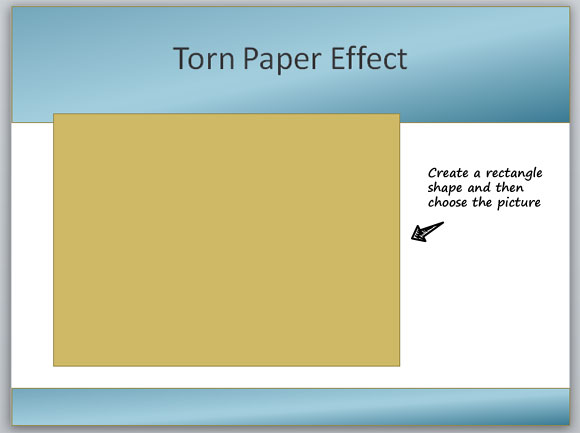
Elija la imagen, para este ejemplo vamos a utilizar una foto tomada dentro de una tienda de Puma. Puede utilizar sus propias fotos, incluso si se trata de una tienda de Nike o cualquier otra imagen que desea utilizar.
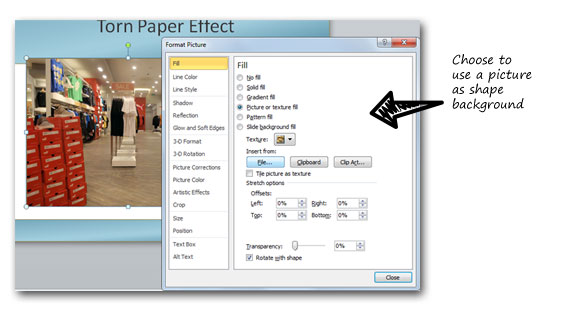
Una vez insertada la forma rectangular y ha cambiado la imagen de fondo, ahora dibujar una forma libre que se utilizará para crear el efecto de papel rasgado.
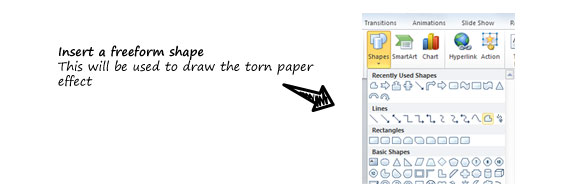
Dibujar el borde papel rasgado como en la imagen de abajo y cuando esté listo seleccionaremos dos formas, la forma de la imagen y el papel rasgado. En este orden, por favor. A continuación, vamos a utilizar la opción Forma Restar (Combinar función de la forma que permiten aplicar algunas operaciones de conjuntos básicos para la unión ejemplo forma, intersección, restar y combinar las operaciones).

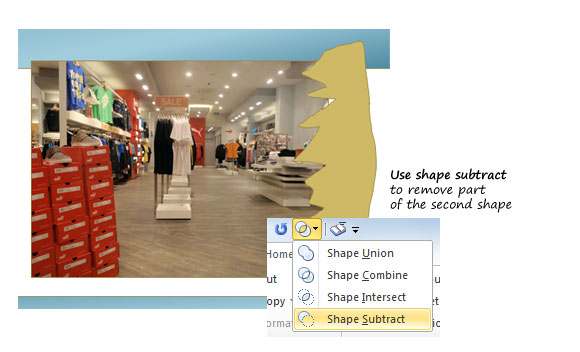
Por último podemos aplicar algunos efectos de sombra en la imagen de PowerPoint y luego retire la frontera sólo para que sea más realista y aquí está el resultado final para el efecto de papel rasgado. Este mismo enfoque puede ser utilizado para hacer otro tipo de diseños, por ejemplo, si usted necesita para hacer un borde de marco en PowerPoint o un fondo de PowerPoint con un borde.

Puede replicar los mismos pasos para reproducir un sonido similar pero usando un color liso en lugar de una imagen, esto puede ser grande, por ejemplo, si usted está planeando crear una plantilla de PowerPoint para su organización.
